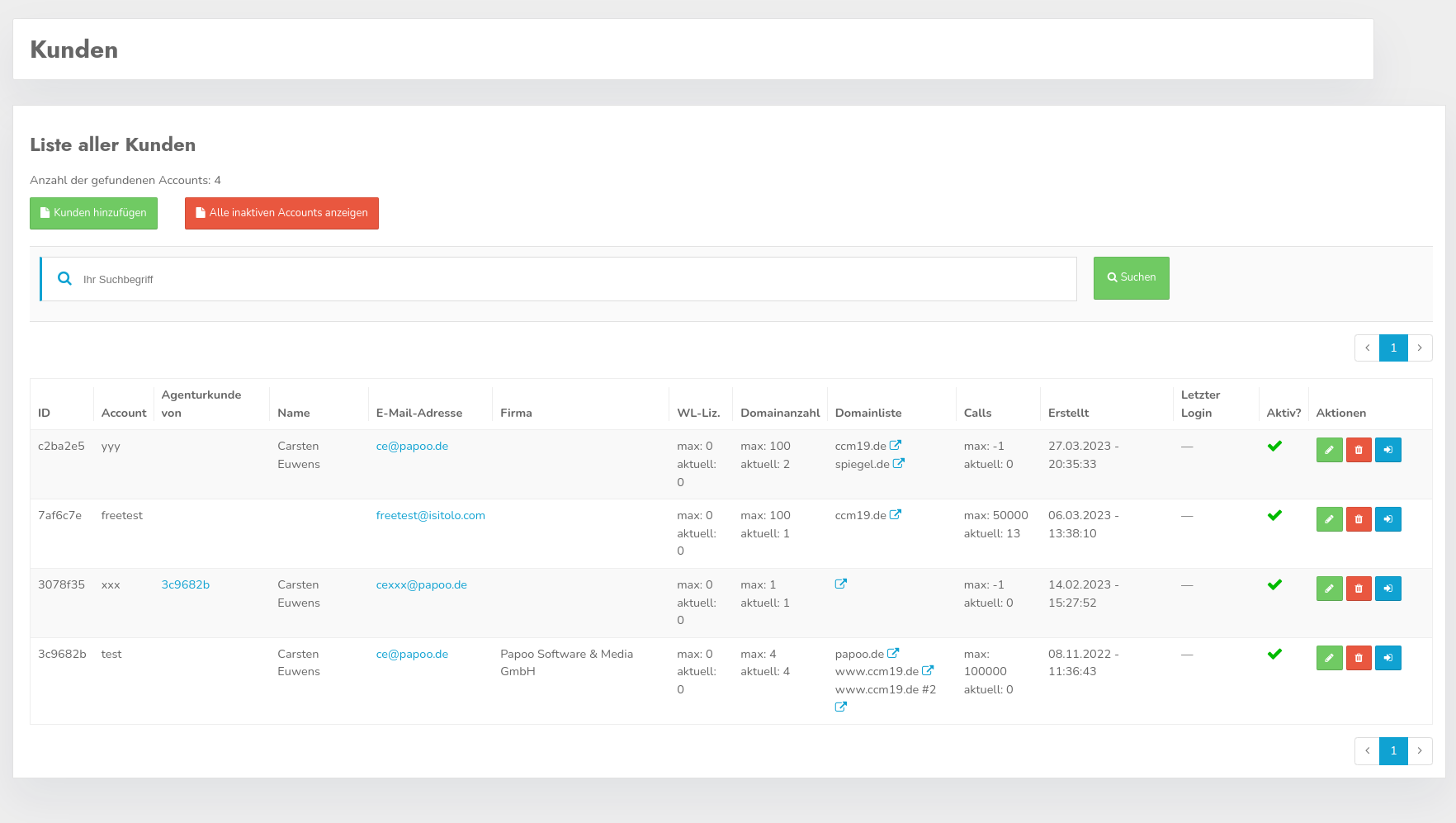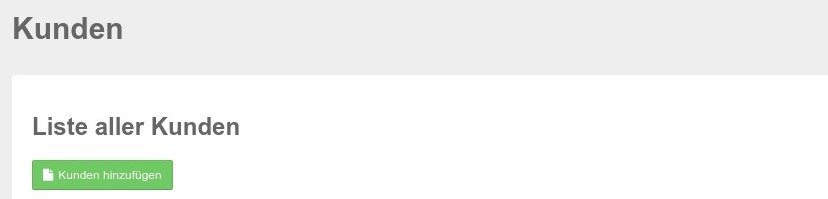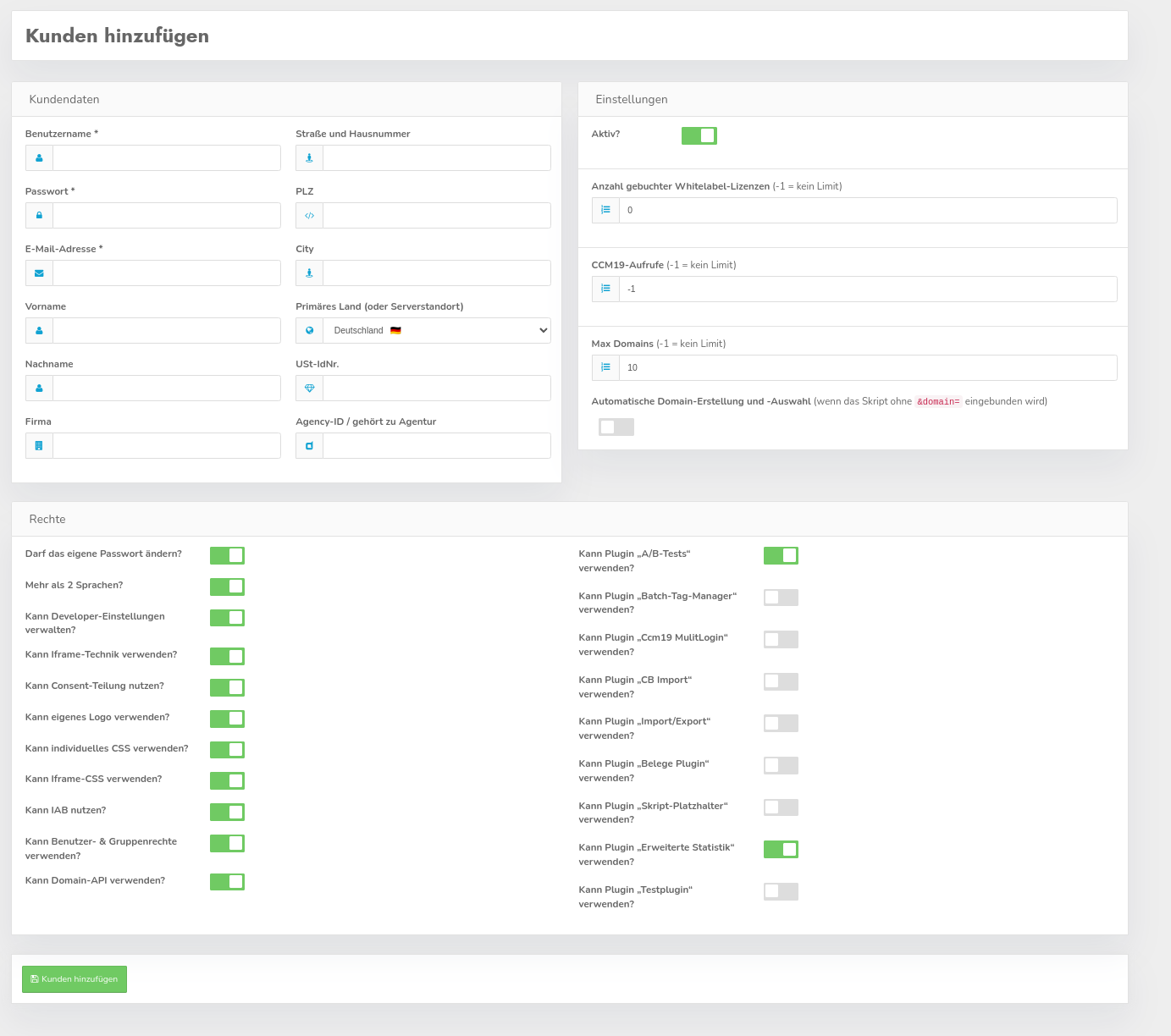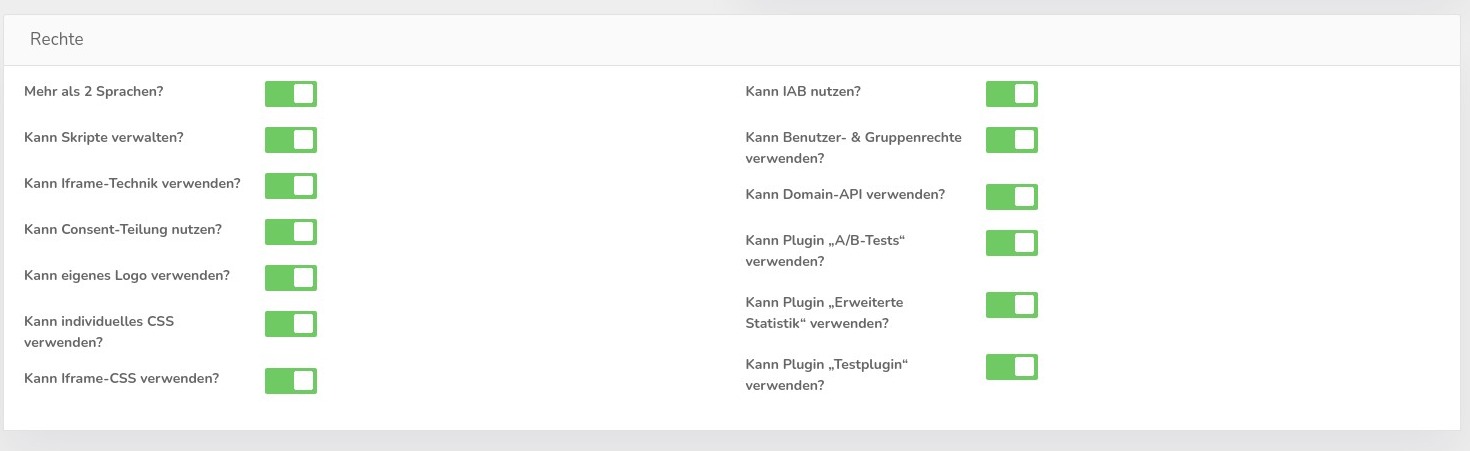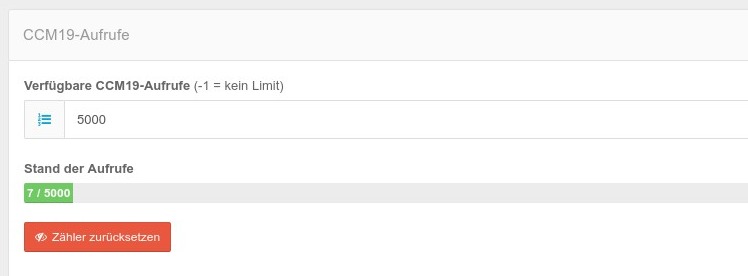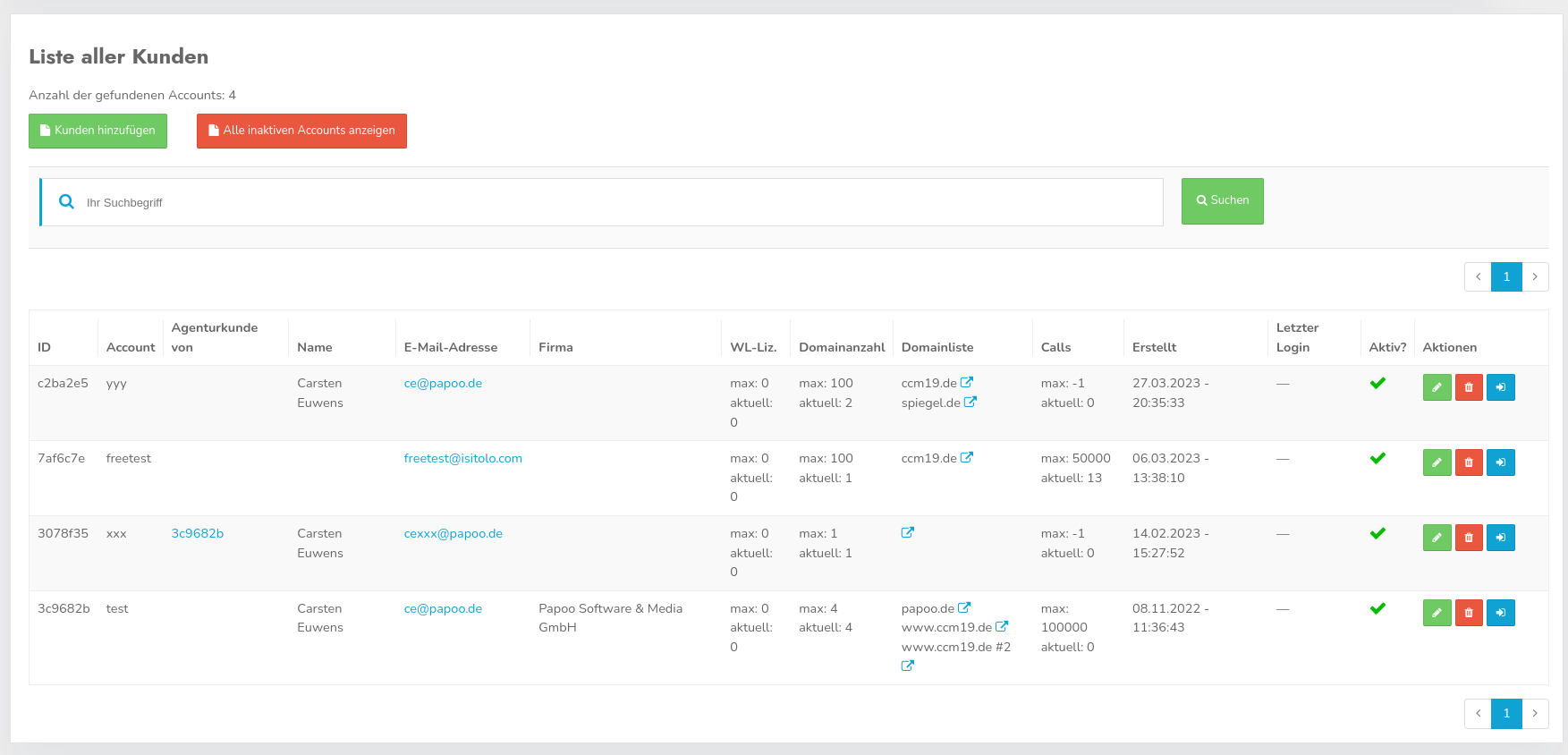Clientes
Puede gestionar sus propios clientes dentro de la versión CCM19 Enterprise / Agency-. Cada cliente puede iniciar sesión con sus propios datos de usuario y gestionar sus propios dominios en su cuenta.
Aquí puede ver un resumen de los clientes de su base de datos. Pueden ser tantos como desee. Puede abrir los dominios de los clientes haciendo clic en el icono situado junto al enlace. Se abrirán en una nueva pestaña.
Crear nuevo cliente / Editar cliente
Haga clic en el botón verde "Añadir cliente" para abrir la pantalla correspondiente.
Crear máscara de cliente
Aquí puede establecer los datos básicos importantes para los nuevos clientes. Puede utilizar esta pantalla si no procesa los clientes en su instalación utilizando la API.
Campos obligatorios para nuevos clientes
Los campos
- Nombre de usuario,
- Contraseña
- y dirección de correo electrónico-
son campos obligatorios que se deben introducir siempre. Los demás campos tienen fines estadísticos y, por supuesto, pueden sincronizarse con su facturación.
El campo "Id de agencia-" puede utilizarse para vincular cuentas entre sí si se puede utilizar el plugin de agencia-. Por lo general, esto sólo está disponible para los clientes Enterprise.
Activar
El interruptor "activo" activa o desactiva un cliente.
Licencias NoLabel
Aquí puede definir cuántas licencias NoLabel tiene disponibles el usuario correspondiente en su cuenta. Los clientes pueden distribuir libremente estas licencias a sus dominios. NoLabel significa que sus clientes pueden eliminar el-powered byLink en el widget frontend.
Llamadas CCM19 disponibles
Aquí puede establecer cuántas llamadas deben estar disponibles para los clientes. -1 significa que no hay límite. Por lo tanto, también puede decidir libremente. El número de llamadas se distribuye entre los dominios.
Número máximo de dominios
Aquí se establece cuántos dominios tienen disponibles los clientes en sus cuentas. Aquí también se aplica lo siguiente: -1 = sin límite.
Creación automática de dominios
Esta es una función automática algo complicada. Permite a los clientes integrar un código en la página sin reconocimiento individual del dominio-. Esto significa que el enlace que se integranocontiene el parámetro domainid=1234.
Los dominios también se crean automáticamente. Esto significa que usted incluye el código y si CCM19 detecta el código en un dominio desconocido, se crea una entrada en la base de datos. El dominio aparece entonces en el listado de dominios del backend. La entrada correspondiente también puede gestionarse aquí.
Sin embargo, esto puede dar lugar a falsos positivos si, por ejemplo, dominios como Google incrustan la página como un iframe o visitan la página a través de proxies.
Por lo tanto, debe vigilar de cerca lo que ocurre aquí.
Derechos
Aquí puede establecer qué derechos debe tener el cliente respectivo. Puede utilizar la configuración detallada para especificar exactamente a qué tienen acceso los clientes y a qué no.
Por defecto, los nuevos clientes son creados de tal manera que tienen acceso a todo. Sólo tiene que hacer ajustes aquí si no desea que este sea el caso.
El acceso a los plugins también se puede cambiar de nuevo aquí, aparte de las propias reglas del plugin. Entonces se aplica lo siguiente:
- El plugin está habilitado para todos
- El usuario no tiene acceso al plugin según la configuración del usuario-porque la marca no está activada.
Los ajustes del usuario-sobrescriben los ajustes del plugin-, que por lo tanto sólo se aplican si el acceso correspondiente está disponible.
Editar clientes
Cuando edite el registro de un cliente, verá información adicional en el área "CCM19-Calls".
Aquí se muestra el número real de llamadas, así como un botón para poner a cero el contador del mes en curso.
Resumen de clientes existentes
Puede encontrar una lista de sus clientes haciendo clic en la opción Clientes del menú de la izquierda.
La lista contiene los datos básicos de sus clientes, por ejemplo, cuántos accesos y dominios están autorizados y utilizados.
También verá una visión general de los dominios utilizados por el cliente. En la vista general puede ver un cliente de prueba cuyos dominios hemos copiado una y otra vez para mostrarlos.
También se muestra cuándo se conectó el cliente por última vez y si está activo.
Editar
Pulse sobre el botón verde con el símbolo del bolígrafo-para acceder a la pantalla de edición - es la misma que la pantalla anterior para crear nuevos usuarios.
Borrar cliente
Puede eliminar un cliente (previa solicitud) con el botón rojo de la papelera.
Acceda a la cuenta del cliente-
Puede utilizar el botón azul para iniciar sesión en la cuenta-del cliente correspondiente sin contraseña. Tenga en cuenta, sin embargo, que primero debe obtener la autorización de su cliente.
Búsqueda de clientes
Puede utilizar la máscara de búsqueda para buscar clientes concretos. La función de búsqueda busca en todos los registros de datos de clientes y, a continuación, enumera los resultados coincidentes.